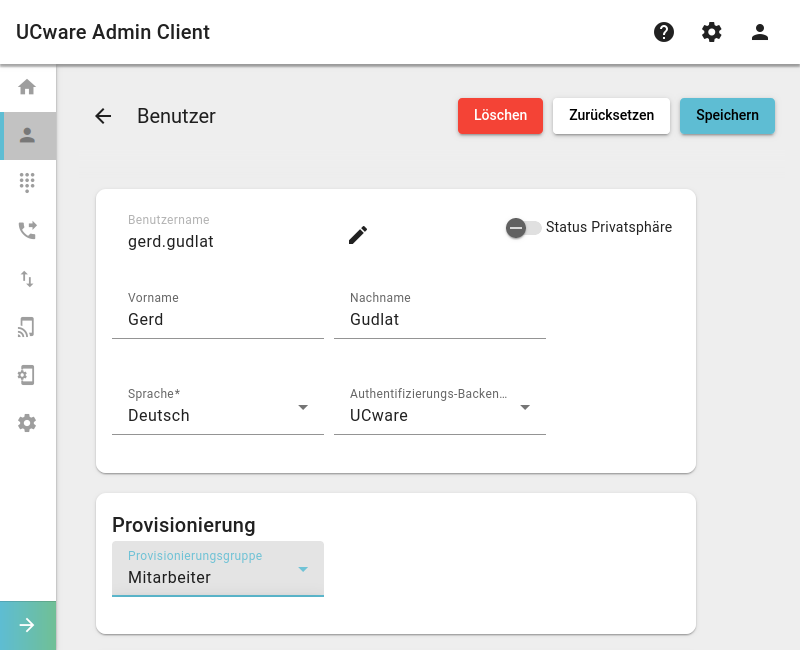Metainformationen zur Seite
Achtung:
Störungen oder Ausfälle durch unsachgemäße Einstellungen. Lassen Sie die beschriebenen Komponenten nur von erfahrenem Fachpersonal einrichten. Sichern Sie vorab einen Snapshot der Anlage. Kontaktieren Sie im Zweifelsfall den UCware Support.
Parameter-Profil auf Benutzer anwenden
Der UCware Server kann bei Bedarf ausgewählte Einstellungen auf unterstützten Tischtelefonen bereitstellen. Dazu greift er auf sogenannte Parameter-Profile zurück.
Diese umfassen im Gegensatz zu Tastenprofilen alle provisionierbaren Telefonfunktionen und lassen sich auf zweierlei Art anwenden:
Dazu verknüpfen Sie das Profil mit einer Telefongruppe. Die Vorgaben des Profils gelten dadurch unabhängig von der Anmeldung eines Benutzers. Telefone, die keiner solchen Gruppe angehören, erhalten eine von UCware vorgegebene Standardkonfiguration.
- benutzerspezifisch:
Dazu verknüpfen Sie das Profil über eine Provisonierungsgruppe mit einem oder mehreren Benutzern. Die Vorgaben des Profils gelten dadurch sobald und solange der Benutzer am Tischtelefon angemeldet ist. Benutzer, die keiner Provisionierungsgruppe angehören, erhalten eine von UCware vorgegebene Standardkonfiguration.
Beide Varianten lassen sich bei Bedarf kombinieren. Im Falle kollidierender Vorgaben erhält dabei stets das gerätespezifische Profil den Vorrang.
Darüber hinaus können Sie Parameter-Profile mit Tastenprofilen kombinieren. Im Falle kollidierender Vorgaben erhält dabei stets das Parameter-Profil den Vorrang.
In diesem Artikel erfahren Sie, wie Sie ein Parameter-Profil benutzerspezifisch anwenden.
Provisionierungsgruppe einrichten
- Rufen Sie im Admin-Client die Seite
 Provisionierung > Provisionierungsgruppen auf.
Provisionierung > Provisionierungsgruppen auf.
- Erstellen Sie mit
eine neue Provisionierungsgruppe.
Alternativ rufen Sie miteine vorhandene Gruppe auf.
- Geben Sie einen Namen für die Gruppe ein.
- Wählen Sie das gewünschte Parameter-Profil aus.
- Übernehmen Sie die Einstellungen mit
 bzw.
bzw.  .
.
Hinweis:
Bei Bedarf können Sie mehrere Provisionierungsgruppen auf einen Benutzer anwenden. Dazu müssen Sie die Gruppen in ein Eltern-Kind-Verhältnis setzen und dem Benutzer die Kind-Gruppe zuweisen. Diese erhält bei kollidierenden Vorgaben stets den Vorrang. Detaillierte Informationen dazu finden Sie im Artikel Provisionierungsgruppen verschachteln.
Gruppe einem Benutzer zuweisen
- Wählen Sie dabei unter Provisionierung die gewünschte Gruppe aus.
- Übernehmen Sie die Einstellungen mit
 bzw.
bzw.  .
.
Dadurch greifen die Vorgaben des benutzerspezifischen Parameter-Profils nach der nächsten Anmeldung am jeweiligen Tischtelefon.
Alternativ können Sie die Konfiguration der gewünschten Telefone unter![]() Provisionierung > Geräte im Admin-Client sofort
Provisionierung > Geräte im Admin-Client sofort  aktualisieren.
aktualisieren.
Hinweis:
Kollidierende Vorgaben aus gerätespezifischen Parameter-Profilen bleiben dabei wirksam. Kollidierende Vorgaben aus Tastenprofilen werden dagegen wirkungslos.